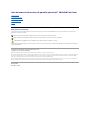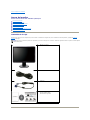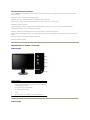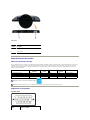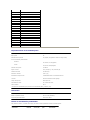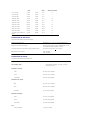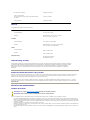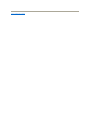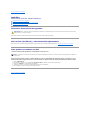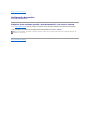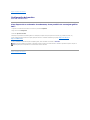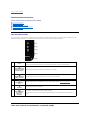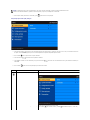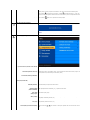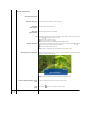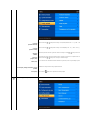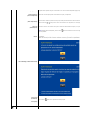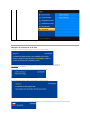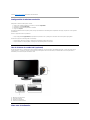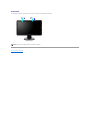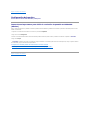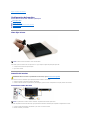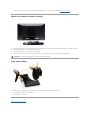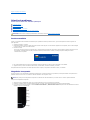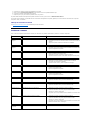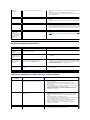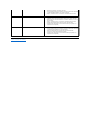Dell IN2010NWFP Guía del usuario
- Categoría
- Televisores
- Tipo
- Guía del usuario

GuíadelusuariodelmonitordepantallaplanaDell™IN2010NFlatPanel
Notas, Avisos y Precauciones
Atravésdeestaguía,encontrarábloquesdetextoimpresosennegritayenletracursivaacompañadosporunicono.Estosbloquessonnotas,avisosy
precauciones y se usan como sigue:
Algunasadvertenciaspuedenaparecerenotrosformatosojuntoconunicono.Enestoscasos,lapresentaciónespecíficadelaadvertenciaesrequeridapor
la autoridad reguladora.
Lainformacióndeestedocumentoestásujetaacambiossinprevioaviso.
©2009Dell™Inc.Todoslosderechosreservados.
QuedaterminantementeprohibidacualquierreproduccióndeestosmaterialessinelpermisoescritodeDell™Inc.
Marcas comerciales utilizadas en este texto: Dell y el logotipo de DELL son marcas comerciales de Dell Inc; Microsoft y Windows son marcas registradas o comerciales de Microsoft
CorporationenEstadosUnidosy/oenotrospaíses.ENERGY STAResunamarcaregistradaporlaAgenciadeproteccióndelmedioambientedeEE.UU.ComosociodeENERGY
STAR,DellInc.establecequeesteproductocumplelasdirectricesdeeficienciadelaenergíadeENERGYSTAR.
En este documento pueden aparecer otras marcas comerciales y nombres comerciales para referirse a las entidades que detentan las marcas y los nombres o a sus productos.
Dell™Inc.declinacualquierinteréssobrelapropiedaddelasmarcascomercialesynombrescomercialesquenoseanlossuyospropios.
Modelo IN2010Nb
Marzo2009Rev.A00
Acerca del monitor
Configuracion del monitor
Funcionamiento del monitor
Solucion de problemas
Apéndice
NOTA:UnaNOTAindicainformaciónimportantequeleayudaráautilizarmejorsusistemainformático.
AVISO:AVISOindicalaposibilidaddedañoalhardwareopérdidadedadosyleindicacómoprevenirelproblema.
PRECAUCIÓN:UnaATENCIÓN,indicalaposibilidaddesufrirdañosmateriales,personales,omortales.

Volveralapáginadecontenidos
Acerca del monitor
GuíadelusuariodelmonitorDell™IN2010Ndepantallaplana
Contenido del paquete
Característicasdelproducto
Identificacióndepiezasycontroles
Especificaciones del monitor
Capacidad Plug and Play
PolíticadecalidaddelmonitorLCDyPíxeles
Directrices de mantenimiento
Contenido de la caja
Sumonitorseentregaconloscomponentesquesemuestranacontinuación.Asegúresedequeharecibidotodosloscomponentesypóngaseencontacto
con Dell si falta algo.
NOTA:
Algunosdeloselementospuedenseropcionalesyquizánoseentreguenconelmonitor.Puedequealgunasfuncionesosoportesnoesténdisponiblesen
determinadospaíses.
l Monitor con soporte
l Cabledealimentación
l Cable VGA
l Controladoresysoportesdedocumentación
l Guíadeinstalaciónrápida
l Informacióndeseguridad

Característicasdelproducto
El monitor IN2010Ndepantallaplanadisponedematrizactiva,transistordepelículafina(TFT)ypantalladecristallíquido(LCD).Entrelasfuncionesdel
monitor se incluyen:
■Pantallaconunáreadevisualizaciónde20pulgadas(508mm).
■Resolución1600x900ycompatibilidaddepantallacompletapararesolucionesinferiores.
■Amplioángulodevisiónelcualofreceunaperspectivaóptimatantosiestásentado,depieoenmovimiento.
■Capacidaddeajustedelainclinación.
■SoportedesmontableyorificiosdemontajeVESA(Asociaciónparaestándareselectrónicosydevídeo)de100mmparaunainstalaciónflexible.
■ Capacidad Plug and play en caso de ser compatible con su sistema.
■Ajustesdevisualizaciónenpantalla(OSD)paraofrecerunaconfiguraciónfácilylaoptimizacióndelapantalla.
■ElCDdesoftwareydocumentaciónincluyeunarchivodeinformación(INF),unarchivodeadministracióndecolordeimágenes(ICM)ydocumentacióndel
producto.
■FunciónparaelahorrodeenergíadeconformidadconEnergyStar.
■ Ranura de bloqueo de seguridad.
Identificacióndepiezasyfunciones
Vista frontal
Vista trasera
Vista frontal
Controles del panel frontal
Etiqueta
Descripción
1-2
Teclas de acceso directo
*LasopcionespredeterminadassonSeleccióndemodospredeterminados
ySeleccióndebrillo/contraste.
1
Seleccióndemodospredeterminados
2
Seleccióndebrillo/contraste
3
SeleccióndelmenúOSD
4
SALIR
5
Botóndeencendido(conindicadordeluzdeencendido/apagado)

Vistatrasera
Vista lateral
Vista inferior
Etiqueta
Descripción/Uso
1
Orificios de montaje VESA (100 mm)
(detrásdelaplacabasefijada)
Para montar el monitor.
2
Etiquetadenúmerodeserieycódigode
barras
Para ponerse en contacto con Dell y solicitar
asistenciatécnica.
3
Ranura de bloqueo de seguridad
Para ayudarle a proteger su monitor.
4
Soportes de montaje de Dell Soundbar
Para fijar el Dell Soundbar opcional.
5
Etiqueta de valores nominales
reglamentarios
Enumera las aprobaciones reglamentarias.
Lado derecho
Lado izquierdo

Vista inferior
Especificaciones del monitor
Modosdegestióndeenergía
SitieneinstaladoensuPCunsoftwareounatarjetadepantallacompatibleconDPMSTdeVESA,lapantallapuedereducirautomáticamentesuconsumode
energíacuandonoseutilice.Esloquesedenomina*Mododeahorrodeenergía.Sisedetectandatosdeentradadelteclado,delratónodealgúnotro
dispositivodeentrada,lapantallase"activará"automáticamente.Lasiguientetablamuestraelconsumodeenergíaylaseñalizacióndeestafunciónde
ahorrodeenergíaautomático:
Asignacióndelaspatillas
ConexiónVGA
Etiqueta
Descripción
1
Conector del cable de corriente de CA
2
Conector VGA
Modo VESA
Sincronización
horizontal
Sincronización
vertical
Vídeo
Indicador de
encendido
Consumodeenergía
Funcionamiento normal
Activo
Activo
Activo
Blanco
24,51 W (máximo)
Modo inactivo
Inactivo
Inactivo
Blanco
Ámbar
Menos de 1 W
Apagado
-
-
-
Off
Menos de 1 W
NOTA: Este monitor es compatible con ENERGY STAR®.
NOTA:UnconsumodeenergíanuloenelmodoOFFseconsiguesólotrasdesconectarelcableprincipaldelmonitor.
Númerode
patilla
Extremo del cable de
señalde15patillas

1
Vídeo-Rojo
2
Vídeo-Verde
3
Vídeo-Azul
4
GND (tierra)
5
Autoprueba
6
GND (tierra)-R
7
GND (tierra)-V
8
GND (tierra)-A
9
Ordenador 5V/3,3V
10
Sinc-GND
11
GND (tierra)
12
Datos DDC
13
Sinc-H
14
Sinc-V
15
Reloj DDC
Especificaciones de la Pantalla plana
Tipo de pantalla
Matriz activa - TFT LCD
Tipo de panel
TN
Dimensiones de la pantalla
20pulgadas(20pulgadasdetamañodeimagenvisible)
Áreadevisualizaciónpredeterminada:
Horizontal
442,798 mm (17,433 pulgadas)
Vertical
249,075 mm (9,806 pulgadas)
Distanciaentrepíxeles
0,2768 mm
Ángulodevisión
160°(Vertical)típ.,160°(Horizontal)típ.
Salida de luminancia
250 cd/m²(tip.)
Relacióndecontraste
1000:1(típ.)
Revestimiento de placa frontal
Antideslumbramiento con revestimiento duro 3H
Contraluz
SistemadeiluminaciónCCFLedgelight
Tiempo de respuesta
Paneltípico5ms
Profundidad de colores
16,7 millones de colores
Gamacromática
85 %*
*ElespectrodecolorIN2010N(típico)sebasaenlanormaCIE1976(85%)yCIE1931(72%).
Resolución
Bandadeexploraciónhorizontal
30kHza83kHz(automático)
Bandadeexploraciónvertical
56 Hz a 76 Hz(automático)
Resoluciónpredefinidamáxima
1600 x 900 a 60 Hz
Modosdevisualizaciónpredefinidos
Dellgarantizaeltamañoyelcentradodelaimagenparatodoslosmodospredefinidosincluidosenlatablasiguiente:
Modo de
visualización
Frecuencia
horizontal
Frecuencia
vertical (Hz)
Reloj de
píxel
Polaridad de
sincronización

(kHz)
(MHz)
(Horizontal/Vertical)
VGA, 720 x 400
31.469
70.087
28.3
-/+
VGA, 640 x 480
31.469
59.940
25.2
-/-
VGA, 640 x 480
37.500
75.000
31.5
-/-
VESA, 800 x 600
37.879
60.317
40.0
+/+
VESA, 800 x 600
46.875
75.000
49.5
+/+
VESA, 1024 x 768
48.363
60.004
65.0
-/-
VESA, 1024 x 768
60.023
75.029
78.8
+/+
VESA. 1152 x 864
67.500
75.000
108.0
+/+
VESA, 1280 x 1024
64.000
60.000
108.0
+/+
VESA, 1280 x 1024
79.976
75.025
135.0
+/+
CVT, 1600 x 900 - Analógico &
Digital
55.540
60.000
97.75
+/-
Característicaseléctricas
Lasiguientetabladetallalaespecificacióneléctrica:
Señalesdeentradadevídeo
RGBanalógico,0,7V+/-5%, 75 ohmios de impedancia de
entrada
Señalesdeentradadesincronización
Sincronizaciones horizontal y vertical independientes, nivel TTL
sin polaridad, SOG (SYNC compuesto en verde)
Tensióndeentradadecorrientealterna(CA)/frecuencia/corriente
100 a 240 VCA/50 o 60 Hz +3Hz/2.0Amáx.
Sobrecorrienteisodeirrupción
110V: 30A(Máx.)
220V: 60A(Máx.)
Característicasfísicas
Lasiguientetabladetallalaespecificaciónfísica:
Tipo de conector
l D-sub: conector azul
Tipodecabledeseñal
l D-sub:Extraíble,analógico,15clavijas,seentrega
conectado al monitor
Dimensiones (con base):
Altura
361,8 mm (14,25 pulgadas)
Ancho
486,2 mm (19,14 pulgadas)
Profundidad
219,6 mm (8.65 pulgadas)
Dimensiones (sin soporte)
Altura
292,9 mm (11,53 pulgadas)
Ancho
486,2 mm (19,14 pulgadas)
Profundidad
59,7 mm (2,35 pulgadas)
Dimensiones del soporte
Altura
138,7 mm (5,46 pulgadas)
Ancho
219,6 mm (8,65 pulgadas)
Profundidad
219,6 mm (8,65 pulgadas)
Peso
Peso con embalaje
5,79 kg (12,75 libras)

PolíticadecalidaddelmonitorLCDyPíxeles
DuranteelprocesodefabricacióndelMonitorLCD,noesextrañoqueunoomáspíxelesquedencargadosenestadopermanente.Elresultadovisibleesun
píxelfijoquesemuestracomounpequeñopuntonegro,oenotrocolorbrillante.Cuandoelpíxelpermanecesiempreencendido,sedenomina"punto
brillante".Cuandoelpíxelpermanecesiempreapagado,sedenomina"puntooscuro".
Encasotodosloscasos,dichospíxelessondifícilesdeapreciarynoafectanalacalidadousabilidaddelapantalla.Unapantallaconentre1y5píxeles
estáticosseconsideranormal,yseadmitedentrodelosnivelescompetitivos.Paramásinformación,consultelapáginadesoportedeDellenladirección:
support.dell.com.
Directrices de mantenimiento
Cuidado del monitor
Paraunosresultadosóptimos,sigalasinstruccionesdelasiguientelistamientrasretiraelembalaje,limpiaymanipulaelmonitor:
l Paralimpiarlapantallaantiestática,humedezcauntrapolimpioysuaveconunpocodeagua.Siesposible,utiliceuntejidoosoluciónespecialparala
limpiezadepantallasespecíficosparaelrevestimientoantiestático.Noutilicebenceno,disolventes,amoniaco,limpiadoresabrasivosniairecomprimido.
l Utiliceunpañoligeramentehumedecidoconaguatempladaparalimpiarelplástico.Noutiliceningúntipodedetergenteyaquepodríadejarunapelícula
lechosaenelplástico.
l Siapreciapolvoblancoaldesembalarelmonitor,límpieloconunpaño.
l Manipuleelmonitorconcuidado,yaquelosmonitoresdecoloroscurosepuedenarañarymostrarmarcasdecolorblancovisiblesconmásfacilidadque
en los monitores de color claro.
l Paraayudaramantenerlamejorcalidaddeimagenensumonitor,utiliceelsalvapantallasquecambiadinámicamenteyapagueelmonitorcuandonolo
utilice.
Pesodelmonitorysoporte
4,638 kg (10,21 libras)
Peso sin incluir soporte
(paraelacoplealaparedosegúnlasindicacionesVESA-
sin cables)
4,14 kg (9,12 libras)
Peso del soporte
0,358 kg (0,79 libras)
Entorno
Lasiguientetabladetallalalimitacióndelentorno:
Temperatura:
En funcionamiento
0°a40°C(32°a104°F)
Apagado
Almacenamiento: -20°a60°C (-4°a140°F)
Envío:-20°a60°C (-4°a140°F)
Humedad:
En funcionamiento
10%a80%(sincondensación)
Apagado
Almacenamiento:5%a90%(sincondensación)
Envío:5%a90%(sincondensación)
Altitud:
En funcionamiento
3048 m (12000 ft)máx.
Apagado
9144 m (40000 ft)máx.
Disipacióntérmica
102,39 BTU/hora(máximo)
83,66BTU/hora(típico)
Capacidad Plug and Play
PuedeinstalarlapantallaencualquiersistemacompatibleconPlugandPlay.Lapantallaproporcionaautomáticamentealsistemainformático
lainformaciónEDID(ExtendedDisplayIdentificationData,Datosextendidosdeidentificacióndepantalla)utilizandoelprotocoloDDC(Display
DataChannel,Canaldedatosdepantalla)demaneraqueelsistemapuedeconfigurarseautomáticamenteyoptimizarlosajustesde
pantalla.Siasílodesea,elusuariopuedeseleccionarajustesdistintos,peroenlamayoríadeloscasoslainstalacióndelapantallaes
automática.
PRECAUCIÓN: Lea y siga las Instrucciones de seguridadsiguienteantesdelimpiarelmonitor.
PRECAUCIÓN: Antesdelimpiarelmonitor,desenchúfelodelatomadecorrienteeléctrica.

Volveralapáginadecontenidos
Apéndice
GuíadelusuariodelmonitorDell™IN2010Ndepantallaplana
Precaución:Instruccionesdeseguridad
AvisodeFCC(sóloEE.UU.)yotrainformaciónreglamentaria
CómoponerseencontactoconDell
Precaución:Instruccionesdeseguridad
Paraobtenerinformaciónsobrelasinstruccionesdeseguridad,consultelaInformacióndeseguridad.
AvisodeFCC(sóloEE.UU.)yotrainformaciónreglamentaria
ParaavisosdeFCCyotrainformaciónreglamentaria,consulteelsitiowebdecumplimientoreglamentarioenwww.dell.com\regulatory_compliance.
CómoponerseencontactoconDell
Los clientes en Estados Unidos pueden llamar al 800-WWW-DELL (800-999-3355).
Dellofrecediversasopcionesdeservicioyasistenciatelefónicayenlínea.Ladisponibilidadvaríadependiendodelpaísydelproducto,porloque
quizásnopuedaaccederaalgunosserviciosensuzona.ParacontactarconDellporcuestionesdeventas,asistenciatécnicaoatenciónalcliente:
1. Visite: support.dell.com.
2. Elijasupaísoregiónenelmenúdesplegable"Elijaunpaís/región",situadoenlaparteinferiordelapágina.
3. Haga clic en Contactoenelladoizquierdodelapágina.
4. Seleccioneelserviciooelvínculodeasistenciaadecuadosegúnsusnecesidades.
5. ElijaelmétodoquemásleconvengaparacontactarconDell.
Volveralapáginadecontenidos
PRECAUCIÓN: Usodecontroles,ajustesoprocedimientosdistintosdelosespecificadosenestadocumentaciónpodríaresultarexzonaachoque,
peligroeléctrico,y/oriesgosmecánicos.
NOTA:SinodisponedeunaconexiónaInternetactiva,encontraráinformacióndecontactoensuticketdecompra,embalaje,facturaocatálogode
productos Dell.

Regresoalapáginadecontenido
Configuracióndelmonitor
MonitorDell™IN2010NFlatPanel
SidisponedeunordenadorportátilodesobremesaDell™ con acceso a Internet
1. Vaya a http://support.dell.com,introduzcaelcódigodesuetiquetadeservicioydescargueelcontroladormásrecienteparasutarjetagráfica.
2.Unavezinstaladosloscontroladoresparasuadaptadorgráfico,intenterestablecerlaresoluciónen 1600x900.
Regresoalapáginadecontenido
NOTA:sinopuedeestablecerlaresoluciónen1600x900,póngaseencontactoconDell™parapedirinformaciónsobreunadaptadorgráficoquesea
compatibleconestaresolución.

Regresoalapáginadecontenido
Configuracióndelmonitor
MonitorDell™IN2010NFlatPanel
Sinodisponedeunordenadordesobremesa,deunportátilodeunatarjetagráfica
Dell™
1.HagaclicconelbotónderechodelratónenelescritorioyseleccionePropiedades.
2. Haga clic en la ficha Configuración.
3. Seleccione Opciones avanzadas.
4.Identifiqueelproveedordelcontroladorgráficoenladescripciónqueapareceenlapartesuperiordelaventana(p.ej.,NVIDIA,ATI,Intel,etc.).
5.Visitelapáginawebdelproveedordelatarjetagráficaparaobteneruncontroladoractualizado(porejemplo,http://www.ATI.com o
http://www.NVIDIA.com).
6.Unavezinstaladosloscontroladoresparasuadaptadorgráfico,intenterestablecerlaresoluciónen 1600x900.
Regresoalapáginadecontenido
NOTA:sinopuedeestablecerlaresoluciónen1600x900,póngaseencontactoconelfabricantedesuordenadoroplantéeselaopcióndecomprarun
adaptadorgráficoqueseacompatibleconunaresolucióndevídeode1600x900.

VolveralapáginaContenido
Funcionamiento del monitor
GuíadelusuariodelmonitordepantallaplanaDell™IN2010N
Utilizacióndelpanelfrontal
UtilizacióndelmenúOSD
Configuracióndemáximaresolución
UtilizacióndelabarradesonidoDell(Opcional)
Cómousarlainclinación
Uso del panel frontal
Utilicelosbotonesdecontrolquehayenellateraldelmonitorparaajustarlascaracterísticasdelaimagenqueseestávisualizando.Cuandoutiliceestos
botonesparaajustarloscontroles,unmenúOSDmostrarálosvaloresnuméricosdelascaracterísticasmientrascambian.
Cómousarelmenúdevisualizaciónenpantalla(OSD)
1-2
Teclas de acceso
directo
Utiliceestateclaparaaccederdirectamentealmenúdecontrolquehayadefinidoenelmenúdepersonalización.
*LasopcionespredeterminadassonSeleccióndemodospredeterminadosySeleccióndebrillo/contraste.
1
Preset Modes Select
(Seleccióndemodos
predeterminados)
Utiliceestebotónparaelegirentredistintasvisualizacionesensumonitor.
2
Brightness/Contrast
(Brillo/Contraste)
Utiliceestebotónparaaccederdirectamentealmenúdecontrol"Brillo/Contraste".
3
OSDMenu(Menú
OSD)
Utiliceestateclaparaabrirlavisualizacióndeltextoenpantalla(OSD).ConsulteUtilizacióndelmenúOSD.
4
Exit (Salir)
UtiliceestateclaparasalirdelmenúOSD.
5
Botóndeencendido
(con indicador
luminoso de
encendido)
Utiliceelbotóndeencendidoparaencenderyapagarelmonitor.
Laluzazulindicaqueelmonitorestáencendidoytotalmenteoperativo.Laluzámbarindicaelmododeahorrode
energía.

1.PulsecualquierbotónparainiciarelmenúOSDypulse paramostrarelmenúprincipal.
Menúprincipalparaentrada(VGA)analógica
2.Pulse los botones y paramoverseporlasdistintasopcionesdeconfiguración.Amedidaquepasedeuniconoaotro,seresaltaráelnombrede
laopción.Consultelatablasiguienteparaverunalistacompletadelasopcionesdisponiblesparaelmonitor.
3.Pulseelbotón unavezparaactivarlaopciónresaltada.
4.Pulse los botones y paraseleccionarelparámetrodeseado.
5.Pulse para acceder a la barra deslizante y luego use los botones y ,deacuerdoconlosindicadoresdelmenú,pararealizarloscambiosque
desee.
6.Pulseelbotón paravolveralmenúprincipaloparasalirdelmenúOSD.
NOTA: SicambialosajustesyentraacontinuaciónenotromenúosaledelmenúOSD,elmonitorguardaautomáticamenteestos
cambios.EstoscambiostambiénseguardansicambialosajustesyesperaaquedesaparezcaelmenúOSD.
Icono
Menúysubmenús
Descripción
Brightness/ Contrast (Brillo/Contraste)
Brightness (Brillo)
Estemenúpermiteactivarlosajustesdebrillo/contraste.
El brillo ajusta la luminancia de la luz de fondo.
Pulseelbotón paraaumentarelbrilloyelbotón paradisminuirlo(mín.0~máx.100).

Contrast (Contraste)
Back(Atrás)
Ajusteprimeroelbrilloydespuéselcontrasteencasodequeseanecesariorealizarajustes.
Pulseelbotón paraaumentarelcontrasteyelbotón
paradisminuirlo(mín.0~máx.100).
LafunciónContrasteajustaladiferenciaentrelaszonasoscurasyclarasdelapantalladelmonitor.
Pulseelbotón paravolveroparasalirdelmenúprincipal.
AutoAdjust(Ajusteautomático)
Aunquesuordenadorreconozcasumonitoralarrancar,lafunciónAjusteautomáticooptimizalaconfiguracióndelapantallaparaquese
NOTA:
Enlamayoríadeloscasos,elAjusteautomáticoproducelamejorimagenparasuconfiguración.
ColorSettings(Configuracióndecolor)
Input Color Format (Formato color entrada)
ModeSelect(Seleccióndemodo)
Preset Modes (Modos predefinidos)
VGA input (Entrada VGA)
Standard(Estándar)
Multimedia Mode
(Modo multimedia)
Game Mode
(Modo juegos)
Warm(Cálido)
Cool(Frío)
Custom (RGB) (Personalizado (RGB))
Utilice los ajustes de color para ajustar el modo de la imagen y el formato de color.
Le permite configurar el formato de color.
PuedeelegirentreelmodoGráficooVídeo.Sisuordenadorestáconectadoalmonitor,elijaelmodoGráfico(Graphics).Sitieneconectadoalmonitor
unDVD,STBoVCR,entonceselijaelmodoVídeo(Video).
Modo adecuado para aplicaciones de escritorio.
Modoparaaplicacionesmultimedia;p.ej.,reproduccióndevídeos.
Modoidóneoparajuegos.
SeleccioneelmodoCálidoparaobteneruntonorojo.Estaopcióndecolorsesueleusarparalasaplicacionesqueusanmuchoscolores(ediciónde
fotografías,multimedia,películas,etc.).
SeleccioneelmodoFríoparaobteneruntonoazulado.Estaopcióndecolorsesueleusarparaaplicacionesbasadasentexto(hojasdecálculo,
programación,editoresdetexto,etc.).
Utilice los botones o
para aumentar o reducir por separado cada uno de estos tres colores (rojo, verde o azul) en incrementos digitales de 0 a
100.

Videoinput(Entradadevídeo)
MovieMode(Modopelícula)
Game Mode (Modo juego)
Sports Mode
(Modo deportes)
Nature Mode
(Modo naturaleza)
Hue
Saturation(Saturación)
Demo Mode(Mododedemostración)
Reset Color Settings (Restablecer conf. de
color)
Back
(Atrás)
Modoidóneoparareproducirpelículas.
Modo pensado para las aplicaciones basadas en juegos.
Modoidóneoparaescenasdeportivas.
Modoidóneoparaescenasdelanaturaleza.
Estafunciónpuedehacerqueelcolordelaimagendelvídeocambiedeverdeamorado.Utiliceestafunciónparaajustareltonodelapiel.Utilicelos
botones o para ajustar el tono de '0' a '100'.
aumenta el tono verde de la imagen
aumenta el tono morado de la imagen
NOTA:Elajustedeltonosóloestádisponibleparalaentradadevídeo.
Lepermiteajustarlasaturacióndelcolordelaimagendevídeo.Utilicelosbotones o
paraajustarlasaturaciónde'0'a'100'.
hacequelaimagendevídeoaparezcaenmonocromo
hacequelaimagendevídeotengacolor
NOTA: Elajustedelasaturaciónsóloestádisponibleparalaentradadevídeo.
Divide la pantalla en dos segmentos, en vertical. La parte de la izquierda de la pantalla en el modo normal mientras que la parte de la derecha se
visualiza en el modo de color mejorado.
NOTA: Elmododedemostraciónsóloestádisponibleenlaentradadevídeo.
Restauralosvaloresdefábricadelosajustesdelcolordelmonitor
Pulseelbotón paravolveroparasalirdelmenúprincipal.
Display Settings (Config. pantalla)

H Position
(Posiciónhorizontal)
V Position
(Posiciónvertical)
Sharpness
(Nitidez)
Pixel Clock
(Relojdepíxel)
Phase (Fase)
Reset Display Settings (Restablecer conf. de
pantalla)
Back(Atrás)
Utilice los botones y paraajustarlaimagenalaizquierda/derecha.Mín.:"0"(-).
Máx.:"100"(+).
Utilice los botones y paraajustarlaimagenalaarriba/abajo.Mín.:"0"(-).
Máx.:"100"(+).
Estafunciónpermitecontrolarelgradodenitidezdelaimagen.Utilice o
para ajustar la nitidez entre "0" y "100".
LosajustesFaseyRelojdepíxelpermitenajustarelmonitordeacuerdoconsuspreferencias.SepuedeaccederaestosajustesdesdeelmenúOSDprincipalseleccionado"DisplaySettings(Config.pantalla)".
Utilice los botones y para ajustar una mejor calidad de imagen.
SinoseobtienenlosresultadosdeseadosutilizandoelajusteFase,utiliceelajusteRelojdepíxel(grueso)y,acontinuación,elajusteFase(fino)denuevo.
Restablecelaconfiguracióndeimagenpredeterminada.
Pulseelbotón paravolveroparasalirdelmenúprincipal.
Other Settings (Otrasopciones)

Language (Idioma)
Menu Transparency
(MenúTransparencia)
Menu Timer
(MenúTemporizador)
Menu Lock
(MenúBloquear)
DDC/CI
LCD Conditioning (Condicionamiento LCD)
Factory Reset
(Restablecer)
Back(Atrás)
LaopciónIdiomapermiteconfigurarelmenúOSDenunodelos6idiomasdisponibles(inglés,español,francés,alemán,japonésychinosimplificado).
EstafunciónseutilizaparaajustarelfondoOSDentreopacoytransparente.
RetenciónOSD:estableceelperíododetiempoqueelOSDpermaneceráactivodesdelaúltimavezquesepulseunbotón.
Utilice los botones y
para ajustar el control en incrementos de 1 segundos, de 5 a 60 segundos.
Controlaelaccesodelosusuariosalosajustes.Cuandoestéseleccionadaestaopción,nosepermitenlosajustesdelusuario.Todoslosbotonesestaránbloqueadosexceptoelbotón
NOTA: CuandoOSDestébloqueado,pulseelbotón
parairdirectamentealmenúdeconfiguracióndeOSD,con'BloqueoOSD'preseleccionadoenlaentrada.Elija"Desbloquear"ypermitaqueelusuarioaccedaatodoslos
ajustes aplicables.
LafuncionalidadDDC/CI(DisplayDataChannel/CommandInterface)permiteajustarlosparámetrosdelmonitor(brillo,balancedecolor,etc.)atravésdelsoftwaredesuPC.Puededeshabilitarestafunciónseleccionado
"Deshabilitar".
Habiliteestafunciónparasacarelmáximorendimientoalmonitoryaprovecharsusposibilidades.
Siunaimagenpareceatascadaenelmonitor,seleccionelafunción Acondicionamiento LCD
paraeliminarlaretencióndelaimagen.LafunciónAcondicionamientoLCDpodríaprolongarsedurantevariashoras.Elcasomásseriode
retencióndeimagenseconocecomoquemadooenvejecimientodelaimagen,ylafunciónAcondicionamientoLCDnoconsigueeliminaresteefecto.
RestablecelosvalorespredeterminadosdelaconfiguraciónOSD.
Pulseelbotón paravolveroparasalirdelmenúprincipal.
Personalize (Personalizar)
Haydosteclasdeaccesodirectoenelpanelfrontal.Seleccioneunmenúdecontrolparacadatecladeaccesodirectoparapermitirelaccesodirecto.

Mensajes de advertencia de la OSD
Sielmonitornoaceptaundeterminadomododeresolución,veráelsiguientemensaje.
Estosignificaqueelmonitornopuedesincronizarseconlaseñalqueestárecibiendodelordenador.Consultelas
especificaciones para conocer los rangos de frecuencia de escaneo horizontal y vertical admitidos por el monitor. El
modo recomendado es 1600x900.
CuandoelmonitorentreenelmodoAhorroenergía,apareceráelsiguientemensaje:
Activar el ordenador y activar el monitor para obtener acceso al OSD.
Sipulsacualquierbotóndiferentealbotóndeenergíaapareceráelsiguientemensaje:
SiseleccionalaentradaVGAynoseconectaelcableVGA,apareceráuncuadrodediálogoflotantecomoelquesemuestraacontinuación.

Consulte Solucióndeproblemasparaobtenermásinformación.
Configuracióndemáximaresolución
Paraajustarlaresoluciónmáximaparaelmonitor.
1. HagaclicconelbotónsecundarioenelescritorioyseleccionePropiedades.
2. SeleccionelapestañaConfiguración.
3. Establezcalaresolucióndelapantallaen1600x900.
4. Haga clic en Aceptar.
Sinoaparece1600x900comounaopción,puedequetengaqueactualizarelcontroladorgráfico.Dependiendodelequipo,completeunodelossiguientes
procedimientos.
SitieneunequipodeescritoriooportátilDell:
¡ VayaalapáginaWebsupport.dell.com,especifiquelaetiquetadeservicioydescargueelcontroladormásrecienteparalatarjetagráfica.
SiutilizaunequipoquenoseaDell(portátilodeescritorio):
¡ Vayaalsitiodesoportedesuequipoydescargueloscontroladoresgráficosmásrecientes.
¡ VayaalsitioWebdesutarjetagráficaydescargueloscontroladoresgráficosmásrecientes.
Uso de la barra de sonido Dell (opcional)
LabarradesonidoDellesunsistemaestéreodedoscanalesadaptablequesepuedeinstalarenlaspantallasplanasDell.La barra de sonido tiene un
volumengiratorioyuncontroldeconexiónydesconexiónquepermiteajustartodoelniveldelsistema,unindicadorLEDdecolorazulparaindicarla
alimentaciónydosconectoresparaauricularesdeaudio.
Cómousarlainclinación
1.
Mecanismo de acoplamiento
2.
Tomas de auriculares
3.
Indicadordealimentación
4.
Control de encendido/volumen

Regresoalapáginadecontenido
Configuracióndelmonitor
GuíadelusuariodelmonitorDellTIN2010Ndepantallaplana
Instruccionesimportantesparadefinirlaresolucióndepantallaen1600x900
(Máximo)
ParaunrendimientoóptimodelapantallaconsistemasoperativosMicrosoftWindows®, establezcalaresolucióndepantallaen1600x900píxelesdelmodo
indicadoacontinuación:
1.HagaclicconelbotónderechodelratónenelescritorioyseleccionePropiedades.
2. Haga clic en la ficha Configuración.
3.Arrastreelcontroldeslizantehacialaderechamanteniendopulsadoelbotónizquierdodelratónyestablezcalaresolucióndepantallaen1600x900.
4. Haga clic en Aceptar.
Si1600x900noaparececomoopción,esposiblequetengaqueactualizarsucontroladorgráfico.Seleccioneladescripciónquemejorseajustaalsistema
de su ordenador y siga las indicaciones correspondientes:
1: SidisponedeunordenadorportátilodesobremesaDell™ con acceso a Internet.
2: Sinodisponedeunordenadordesobremesa,deunportátilodeunatarjetagráficaDell™.
Regresoalapáginadecontenido

MonitorDell™IN2010NFlatPanel
Lainformacióndeestedocumentoestásujetaacambiossinprevioaviso.
©2009Dell™Inc.Todoslosderechosreservados.
QuedaterminantementeprohibidacualquierreproduccióndeestosmaterialessinelpermisoescritodeDell™Inc.
Marcas comerciales utilizadas en este texto: Dell y el logotipo de DELL son marcas comerciales de Dell Inc; Microsoft y Windows son marcas registradas o comerciales de Microsoft
CorporationenEstadosUnidosy/oenotrospaíses.ENERGY STAResunamarcaregistradaporlaAgenciadeproteccióndelmedioambientedeEE.UU.ComosociodeENERGY
STAR,DellInc.establecequeesteproductocumplelasdirectricesdeeficienciadelaenergíadeENERGYSTAR.
En este documento pueden aparecer otras marcas comerciales y nombres comerciales para referirse a las entidades que detentan las marcas y los nombres o a sus productos.
Dell™Inc.declinacualquierinteréssobrelapropiedaddelasmarcascomercialesynombrescomercialesquenoseanlossuyospropios.
Modelo IN2010Nb
Marzo2009Rev.A00
Manual del usuario
Instruccionesimportantesparadefinirlaresolucióndepantallaen1600x900(Máximo)

Regresoalapáginadecontenido
Configuracion del monitor
GuíadelusuariodelmonitorDell™IN2010Ndepantallaplana
Cómofijarlabase
Conexióndelmonitor
Fijacióndelabarradesonidoalmonitor(opcional)
Cómoquitarlabase
Cómofijarlabase
Trascolocarelpaneldelmonitorsobreuntraposuaveouncojín,completelossiguientespasosparafijarlabase.
1. Coloque el monitor sobre una superficie plana.
2. Fije la base al monitor.
Conexióndelmonitor
Paraconectarelmonitoralordenadorsigalospasos/instruccionesindicadosacontinuación:
1. Apagueelordenadorydesconecteelcabledealimentación.
2. Conecteelcabledeconexióndelapantallaazul(VGAanalógico)alpuertodevídeocorrespondientedelaparteposteriordelordenador.
ConexióndelcableVGAazul
TrashabercompletadolaconexióndelcableVGA,sigaelprocedimientoindicadoacontinuaciónparacompletarlaconfiguracióndelmonitor:
1. Conecteloscablesdealimentacióndelordenadorydelmonitoraunenchufecercano.
2. Encienda el monitor y el ordenador.
NOTA: Labasesedesmontacuandoelmonitorsaledefábrica.
PRECAUCIÓN:Antesdecomenzarlosprocedimientosdeestasección,sigalasinstrucciones de seguridad.
NOTA:losgráficossóloseutilizanamododeilustración.Laaparienciadelordenadorpuedevariar.

Siapareceunaimagenenelmonitor,lainstalaciónsehabrácompletado.Sinoesasí,consulteelapartadoResolucióndeproblemas.
Fijacióndelabarradesonidoalmonitor
Cómoquitarlabase
Trascolocarelpaneldelmonitorsobreuntraposuaveouncojín,completelossiguientespasosparafijarlabase.
1. Bajelapestañadelaparteinferiordelabase.
2. Desmonte la base del monitor.
Regreso a la pagina de contenido
1.
Desdelapartetraseradelmonitor,acoplelaBarradeSonidoalineandolasdosranurasconlasdospestañasdelapartetraseraeinferiordelmonitor.
2.
Deslice la Barra de Sonido hacia la izquierda hasta que encaje.
3.
Conectelabarradesonidoalaconexióndecorrientecontinua.
4.
InserteelconectorminiestéreoverdelimadelaparteposteriorenlaBarradeSonido,enlatomadesalidadeaudiodelordenador.
ATENCIÓN: NoloutiliceconningúndispositivoquenosealabarradesonidodeDell.

Regresoalapáginadecontenido
Solucióndeproblemas
GuíadelusuariodelmonitorDell™IN2010Ndepantallaplana
Pruebaautomática
Diagnósticoincorporado
Problemas comunes
Problemas especificos del producto
SolucióndeproblemasdelaDell™Barradesonido(opcional)
Pruebaautomática
monitoryelordenadorestánconectadoscorrectamenteperolapantalladelmonitorpermaneceoscura,ejecutelaautopruebadelmonitorsiguiendolos
pasos siguientes:
1. Apague el ordenador y el monitor.
2. Desenchufeelcabledevídeodelapartetraseradelordenador.Paraasegurarunfuncionamientoapropiadodelaautoprueba,retireelcableanalógico
(conector azul) de la parte trasera del ordenador.
3. Encienda el monitor.
4. Estecuadrotambiénapareceduranteelfuncionamientonormaldelsistemasielcabledevídeosedesconectaoestádañado.
5. Apagueelmonitoryvuelvaaconectarelcabledevídeo;acontinuación,enciendaelordenadoryelmonitor.
Silapantalladelmonitorpermaneceenblancodespuésderealizarelpaso5,compruebeelcontroladordevídeoyelordenador.
Diagnósticoincorporado
Sumonitorcuentaconunaherramientadediagnósticoincorporadaqueleayudaadeterminarsielproblemaqueestáexperimentandoenlapantallaesun
problemainherentedesumonitorosetratadeunfallodelordenadorodelatarjetadevídeo.
Paraejecutareldiagnósticoincorporado:
1. Asegúresedequelapantallaestálimpia(quenoexistanpartículasdepolvoenlasuperficiedelapantalla).
2. Desconecteelcabledevídeodelapartetraseradelequipooelmonitor.Elmonitorpasaráentoncesalmododepruebaautomática.
3. En el panel frontal, mantenga pulsado los botones botóndeaccesodirecto1 y botóndeaccesodirecto4delpanelfrontalsimultáneamentedurante2
segundos. Aparece una pantalla gris.
PRECAUCIÓN: Antesdeiniciarcualquierprocedimientodeestasección,consultela Instrucciones de seguridad.
Sielmonitornopuedereconocerunaseñaldevideoyestáfuncionandocorrectamente,apareceráelcuadrodediálogo.Mientrasestéactivoelmodo
deautoprueba,elindicadorluminoso(LED)desuministroeléctricopermaneceBlanco.También,eldiálogoqueaparecedebajosemostrará
continuamente en la pantalla.
NOTA:Sólopuedeejecutareldiagnósticoincorporadosielcabledevídeoestádesconectadoyelmonitorestáenelmododepruebaautomática.

4. Inspeccione con cuidado si existen anormalidades en la pantalla.
5. Pulse de nuevo el botóndeaccesodirecto4delpanelfrontal.Elcolordelapantallacambiaráarojo.
6. Inspeccione si existen anormalidades en la pantalla.
7. Repita los pasos 5 y 6 para verificar las pantallas verde, azul y blanca.
Lapruebahabráfinalizadocuandoaparezcalapantallaenblanco.Parasalir,pulsedenuevoelbotóndeaccesodirecto4.
Sinodetectaningúnproblemaenlapantallatrasusarlaherramientadediagnósticoincorporada,significaqueelmonitorfuncionacorrectamente.Compruebe
latarjetadevídeoyelordenador.
Mensajes de advertencia de la OSD
See Mensajes de advertencia de la OSDdeProblemasparamásinformación.
Problemas comunes
Lleve a cabo una autoprueba de funciones del monitor para determinar si el problema intermitente se produce en el modo de autoprueba.
SÍNTOMAS
COMUNES
HECHOS OBSERVADOS
SOLUCIONES POSIBLES
Nohayvídeo/elLED
deencendidoestá
apagado
Sin imagen, el monitor no responde
l
Asegúresedequelaconexióndelcabledevídeoentreelmonitoryelordenadorescorrectay
segura.
l
Compruebe que la toma de corriente funciona correctamente al utilizar cualquier otro equipo
eléctrico.
l Asegúresedepulsarelbotóndeencendidoensutotalidad.
Nohayvídeo/elLED
deencendidoestá
apagado
Sin imagen o sin brillo
l Aumente los controles de brillo y contraste mediante la OSD.
l Realice una autoprueba de las funciones del monitor.
l
Compruebequenohayacontactosrotosnidobladosenelconectordelcabledevídeo.
l Ejecuteeldiagnósticoincorporado.
Enfoque deficiente
Imagen borrosa, deformada o doble
l Realiceunajusteautomáticomediantela OSD.
l Ajusteloscontrolesdefaseyrelojdepíxelesmediantela OSD.
l Elimineloscablesdeextensióndevídeo.
l Restablezcaelmonitorretomandolosajustesdefábrica.
l
Cambielaresolucióndevídeoaunarelacióndeaspectocorrecta(16:9).
La imagen vibra o
tiembla
Imagen ondulada o movimiento fino
l Realiceunajusteautomáticomediantela OSD.
l AjusteloscontrolesdefaseyRelojdepíxelmediantela OSD.
l RestablezcaelmonitorRestablecerajustesdefábricadefábrica.
l Compruebe las condiciones ambientales.
l Cambie el monitor de sitio y realice la prueba en otro lugar.
Faltanpíxeles
La pantalla LCD tiene puntos
l Apague y vuelva a encender.
l
Setratadepíxelesqueestánpermanentementeapagadosyesundefectonaturalquese
produceenlatecnologíaLCD.
l Ejecuteeldiagnósticoincorporado.
Píxelespermanentess
La pantalla LCD tiene puntos
l Apague y vuelva a encender.
l
Setratadepíxelesqueestánpermanentementeapagadosyesundefectonaturalquese
produceenlatecnologíaLCD.
l Ejecuteeldiagnósticoincorporado.
Problemas de brillo
La imagen aparece demasiado oscura o demasiado
brillante
l Restablezcaelmonitorretomandolosajustesdefábrica.
l Ajusteautomáticomediantela OSD.
l Ajuste los controles de brillo y contraste mediante la OSD.
Distorsióngeométrica
Pantalla no centrada correctamente
l Restablezcaelmonitorretomandolosajustesdefábrica.
l Ajusteautomáticomediantela OSD.
l Ajuste los controles de brillo y contraste mediante la OSD.
Horizontal/Vertical
Lines
Lapantallamuestraunaovariaslíneas
l Restablezcaelmonitorretomandolosajustesdefábrica.
l Realiceunajusteautomáticomediantela OSD.
l AjusteloscontrolesdefaseyRelojdepíxelmediantela OSD.
l
Realiceunaautopruebadefuncionesdelmonitorydeterminesiestaslíneasseencuentran
tambiénenelmododeautoprueba.
l
Compruebequenohayacontactosrotosnidobladosenelconectordelcabledevídeo.
Problemas de
sincronización
La pantalla aparece deformada o gastada
l Restablezcaelmonitorretomandolosajustesdefábrica.
l Realiceunajusteautomáticomediantela OSD.
l AjusteloscontrolesdefaseyRelojdepíxelmediantela OSD.
l
Realiceunaautopruebadefuncionesdelmonitorydeterminesiestaslíneasseencuentran
tambiénenelmododeautoprueba.
l
Compruebequenohayacontactosrotosnidobladosenelconectordelcabledevídeo.
l Reinicie el ordenador en el "modo seguro".
Problemas
relacionados con la
seguridad
Signos visibles de humo o chispas
l Norealiceningúnpasodelasolucióndeproblemas.
l Contacte con Dell de inmediato.

Problemasespecíficosdelproducto
SolucióndeproblemasdelaDell™Barradesonido(opcional)
Problemas
intermitentes
Lasaveríasdelmonitoraparecenydesaparecen
l
Asegúresedequelaconexióndelcabledevídeoentreelmonitoryelordenadorescorrectay
segura.
l Restablezcaelmonitorretomandolosajustesdefábrica.
l
Realice una autoprueba de funciones del monitor y determine si estos problemas ocurren en el
modo de autoprueba.
No hay color
La imagen no tiene color
l Realice una autoprueba de las funciones del monitor.
l
Asegúresedequelaconexióndelcabledevídeoentreelmonitoryelordenadorescorrectay
segura.
l
Compruebequenohayacontactosrotosnidobladosenelconectordelcabledevídeo.
Color de escasa
calidad
El color de la imagen no es bueno
l Cambie el modo Ajustes de color en la OSD Ajustes
decolor,optandoporGráficosoVídeo
dependiendodelaaplicación.
l Intente diferentes opciones de Ajuste predeterminado de color en
la OSD Ajustes
Ajuste el valor R/G/B en la OSD Ajustes de color si laAdministración
decolorestádesactivada.
l Cambie el formato de entrada de color a PC RGB o YPbPr en la OSD
deconfiguraciónavanzada.
Retencióndeuna
Imagen(procedente
de una imagen
estáticaquehaya
sido visualizada en el
monitor durante un
largoperíodode
tiempo)
UnasombradifusadelaimagenestáticaVisualizada
aparece en la pantalla
l
UtilicelafunciónPowerManagement(AdministracióndeEnergía)paraapagarelmonitor
siemprequenoestéenuso.(Paramásinformación,consultelos
modosdeadministraciónde
energía).
l siloprefiere,utiliceunsalvapantallasquecambiadinámicamente.
SÍNTOMAS
ESPECÍFICOS
HECHOS OBSERVADOS
SOLUCIONES POSIBLES
La imagen en
pantalla es
demasiadopequeña
Laimagenestácentradaenlapantallaperonollena
todaeláreadevisualización
l
Restablezcaelrendimientodelmonitoren"Restablecervaloresdefábrica"
No se puede ajustar
el monitor con los
botones del panel
frontal
En la pantalla no aparece la OSD
l
Apagueelmonitorydesconecteelcabledealimentación;acontinuación,vuelvaaconectarloy
a encenderlo
Nohayseñalde
entrada cuando se
pulsan los controles
de usuario
Nohayimagen,elindicadorluminosoestáámbar.
Cuandopulseelbotón" ", " " o "Menu",
apareceráelmensaje"NingúncableVGA".
l
Compruebelafuentedeseñal.Asegúresedequeelordenadornoestáenelmododeahorro
deenergíamoviendoelratónopresionandocualquierteclaenelteclado.
l
Compruebesielcabledeseñalestáenchufadoybienasentado.Siesnecesario,vuelvaa
enchufarelcabledeseñal.
l Vuelvaainicializarelordenadororeproductordevídeo.
El monitor no llena
toda la pantalla.
La imagen no puede llenar la altura o la anchura de la
pantalla.
l
DebidoalformatonoestándardelosDVD,puedequeelmonitornomuestrelasimágenesa
pantalla completa.
SÍNTOMAS
COMUNES
HECHOS OBSERVADOS
SOLUCIONES POSIBLES
No se oye sonido
LaBarradeSonidotienesuministroeléctrico;el
indicadordealimentaciónestáencendido
l Conecteelcabledeentradadelíneadeaudioenlatomadesalidade
audio del ordenador.
l DefinaalmáximotodosloscontrolesdevolumendeWindows.
l Reproduzcaalgúncontenidodeaudiodelordenador(porejemplo,unCD
de audio o MP3).
l Gire el mando giratorio de encendido y de volumen de la Barra de Sonido
aladerechaparaestablecerunvolumenmásalto.
l Limpieyconectedenuevoelconectordeentradadelíneadeaudio.
l Pruebe la Barra de Sonido con otra fuente de audio (por ejemplo, un
reproductordeCDportátil).
Sonido distorsionado
La tarjeta de sonido del ordenador se usa como la
fuente de audio.
l DespejecualquierobstáculoentrelaBarradeSonidoyelusuario.
l Confirmequeelconectordeentradadelíneadeaudioestáinsertado
totalmente en la toma de sonido.
l Defina todos los controles de volumen de Windows en sus puntos
medios.
l Disminuyaelvolumendelaaplicacióndeaudio.
l Gire el mando giratorio de encendido y de volumen de la Barra de Sonido
alaizquierdaparaestablecerunvolumenmásbajo.
l Limpieyconectedenuevoelconectordeentradadelíneadeaudio.
l Solucióndeproblemasdelatarjetadesonidodelordenador.
l Pruebe la Barra de Sonido con otra fuente de audio (por ejemplo, un
reproductordeCDportátil).
Sonido distorsionado
Se usa otra fuente de audio.
l DespejecualquierobstáculoentrelaBarradeSonidoyelusuario.
l Confirmequeelconectordeentradadelíneadeaudioestáinsertado
totalmente en la toma de la fuente de audio.

Regreso a la pagina de contenido
l Disminuya el volumen de la fuente de audio.
l Gire el mando giratorio de encendido y de volumen de la Barra de Sonido
alaizquierdaparaestablecerunvolumenmásbajo.
l Limpieyconectedenuevoelconectordeentradadelíneadeaudio.
Salida de sonido
desequilibrada
SonidodesólounladodelaBarradeSonido
l DespejecualquierobstáculoentrelaBarradeSonidoyelusuario.
l Confirmequeelconectordeentradadelíneadeaudioestáinsertado
totalmente en la toma de la tarjeta de sonido o de la fuente de audio.
l Defina todos los controles de balance de audio de Windows (I-D) en sus
puntos medios.
l Limpieyconectedenuevoelconectordeentradadelíneadeaudio.
l Solucióndeproblemasdelatarjetadesonidodelordenador.
l Pruebe la Barra de Sonido con otra fuente de audio (por ejemplo, un
reproductordeCDportátil).
Volumen bajo
El volumen es demasiado bajo.
l DespejecualquierobstáculoentrelaBarradeSonidoyelusuario.
l Gire el mando giratorio de encendido y de volumen de la Barra de Sonido
aladerechaparaestablecerelvolumenmáximo.
l DefinaalmáximotodosloscontrolesdevolumendeWindows.
l Aumenteelvolumendelaaplicacióndeaudio.
l Pruebe la Barra de Sonido con otra fuente de audio (por ejemplo, un
reproductordeCDportátil).
-
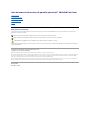 1
1
-
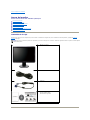 2
2
-
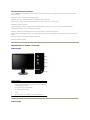 3
3
-
 4
4
-
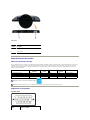 5
5
-
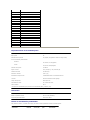 6
6
-
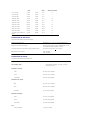 7
7
-
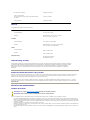 8
8
-
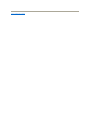 9
9
-
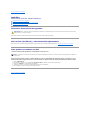 10
10
-
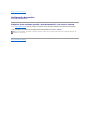 11
11
-
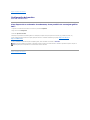 12
12
-
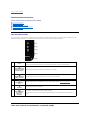 13
13
-
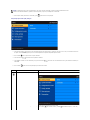 14
14
-
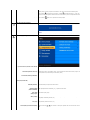 15
15
-
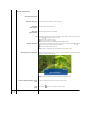 16
16
-
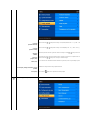 17
17
-
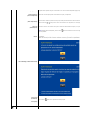 18
18
-
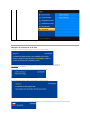 19
19
-
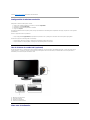 20
20
-
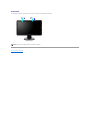 21
21
-
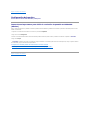 22
22
-
 23
23
-
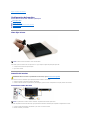 24
24
-
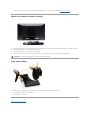 25
25
-
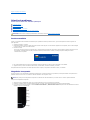 26
26
-
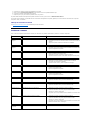 27
27
-
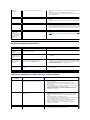 28
28
-
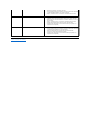 29
29
Dell IN2010NWFP Guía del usuario
- Categoría
- Televisores
- Tipo
- Guía del usuario